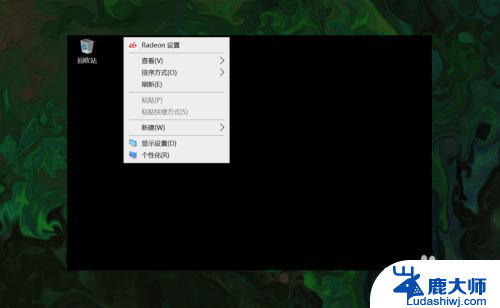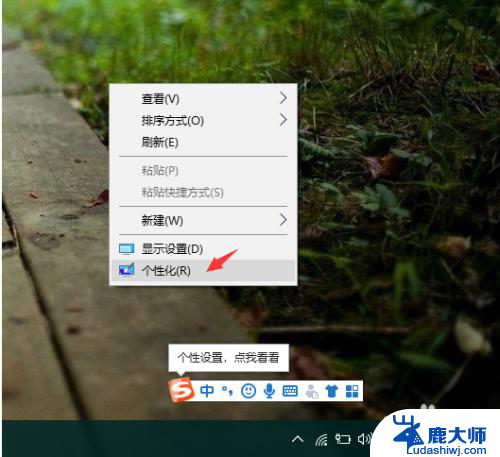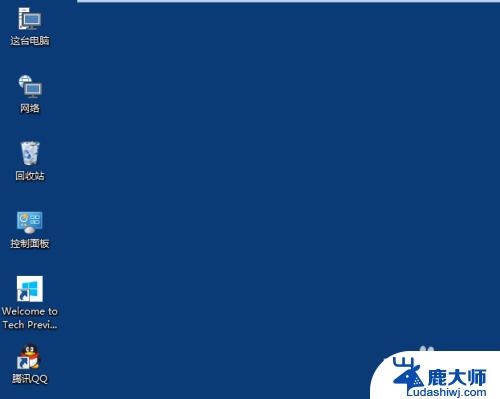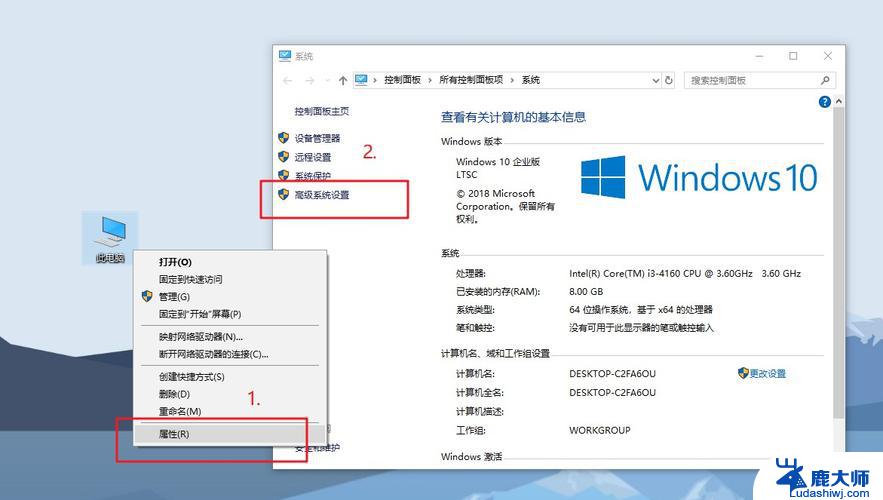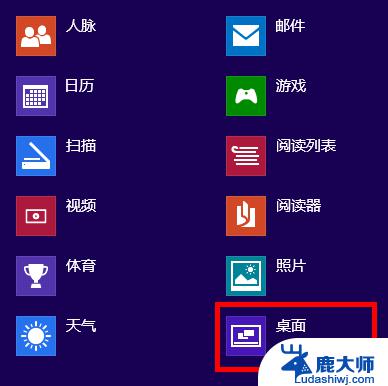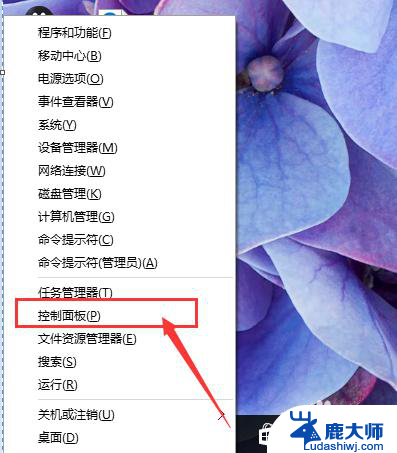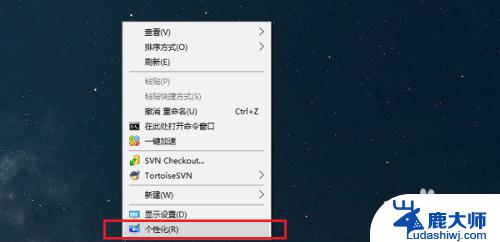win10怎么找回桌面图标 如何在win10系统中还原电脑桌面默认图标
在日常使用电脑时,我们经常会发现桌面上的图标不见了,这让我们感到困惑和不便,特别是在使用Windows 10操作系统的情况下,如何找回桌面图标成为了我们亟待解决的问题。幸运的是Windows 10系统提供了简单的解决方案,让我们能够轻松还原电脑桌面的默认图标。接下来本文将详细介绍如何在Windows 10系统中找回桌面图标,并还原为默认设置,帮助我们更好地使用电脑。
操作方法:
1.在win10操作系统下恢复桌面默认图标有两种方法:第一种方法是:单击“开始”菜单,找到“设置”选项。

2.单击“设置”后进入到设置窗口,单击“个性化”选项。
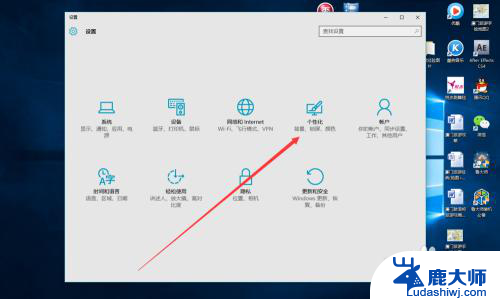
3.在win10操作系统下恢复桌面默认图标的第二种方法是:直接在电脑桌面上单击右键,你就可以看到有一个“个性化”选项。单击“个性化”选项。
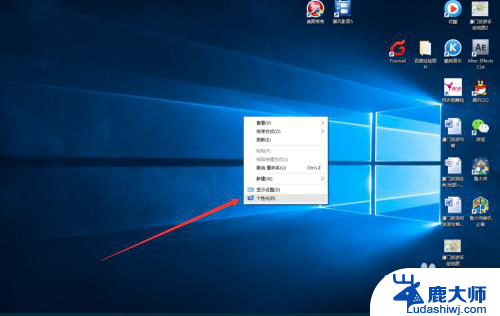
4.(余下的步骤第一和第二种方法的操作都一样)
单击“个性化”选项进入到个性化设置窗口,再单击“主题”选项。
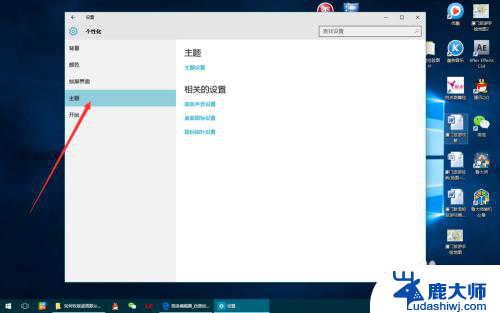
5.单击“主题”选项后,在窗口的右边找到“桌面图标设置”,单击进入。
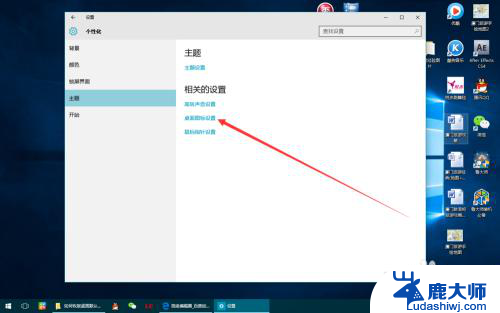
6.单击“桌面图标设置”后就会出现桌面图标设置窗口,单击相应图标名称前面的方框出现打勾即可。最后再单击“确认”,“我的电脑”、“控制面板”和“回收站”的图标就出现在电脑桌面上了。
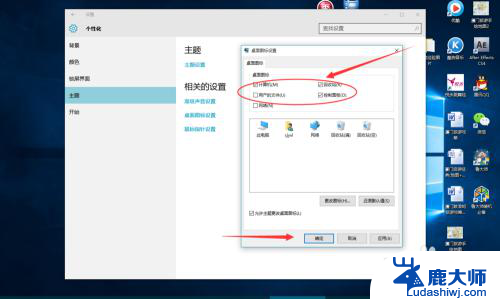
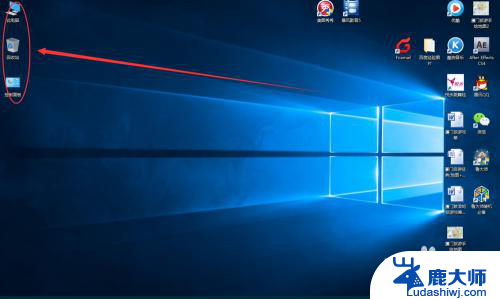
以上就是如何在win10中找回桌面图标的全部内容,如果您遇到了相同的问题,可以参考本文中介绍的步骤来修复,希望这篇文章能对您有所帮助。